iObit 사에서 무료 화면 녹화 동영상 캡쳐 프로그램을 출시했습니다. iFun Screen Recorder는 직관적인 인터페이스로 사용하기 쉬웠으며 시간 제한 없이 무료로 사용할 수 있다는 것이 가장 큰 장점인 것 같습니다. 또한 녹화한 파일을 바로 자르기 할 수 있는 기능을 포함하고 있었습니다.
컴퓨터 화면 녹화는 게이머 뿐만 아니라 PC에서 수행하는 작업을 시연하는 분들을 위해 필요하곤 합니다. 그런데 다른 무료 프로그램들은 녹화 시간 제한을 두거나 워터마크를 넣는다는 단점이 있었습니다. 그래서 다른 것을 찾고계신다면 이만한 게 없을 것 같네요.
일단 컴퓨터 화면을 녹화한다는 것에서 다른 녹화 프로그램과 제공하는 기능은 비슷했지만 전체, 창, 선택영역을 선택할 수 있고, 녹화할 때 마이크와 스피커에서 나오는 오디오 소리를 동시 녹음을 지원하며 클릭 강조효과도 사용할 수 있습니다. 아직 인기는 없지만 무료 화면 녹화 프로그램을 찾는다면 한번 살펴볼까요?
iFun Screen Recorder 다운로드
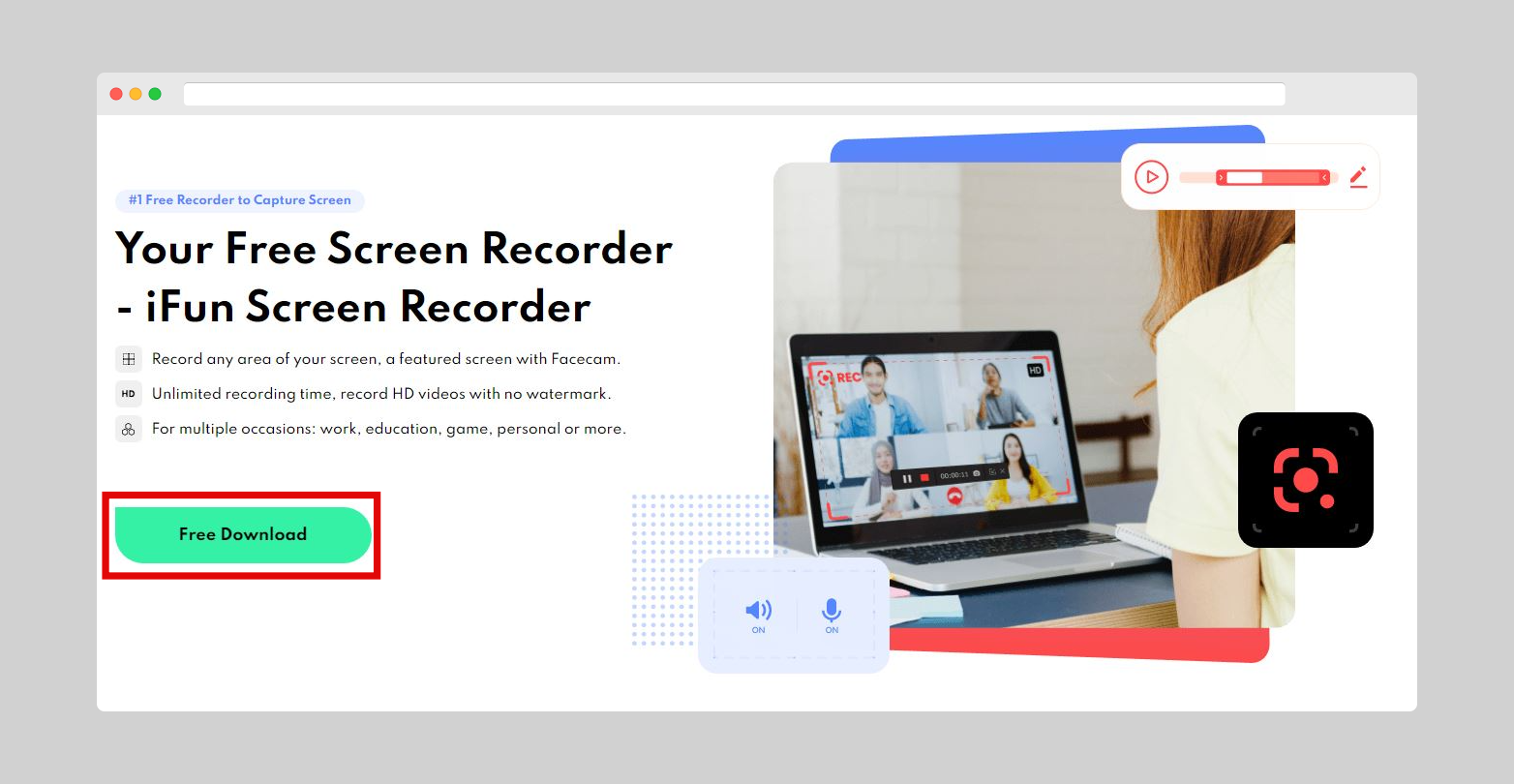
아이펀 스크린 레코더 무료 녹화 프로그램은 iObit에서 제작했으며 iFun Screen Recorder 공식사이트에 접속해서 최신 버전을 구할 수 있습니다.

Free Download를 누르면 이런 화면이 나오는데 Download Now 버튼을 클릭하면 설치파일을 받을 수 있습니다.

설치방법은 안내에 따라 진행하면 되기 때문에 어렵지 않으며, iObit 제품치고는 의외로 자사 앱 설치 유도가 없어서 놀랐습니다.
iFun Screen Recorder 사용법

먼저 프로그램을 실행하면 녹화할 영역을 지정해야겠죠? 전체화면 뿐만 아니라, 창 선택, 영역선택, 4:3 및 16:9 고정비율을 기본으로 지원하고 있습니다.
스피커는 컴퓨터에서 나는 소리, 마이크는 따로 연결한 마이크가 있다면 내 목소리를 함께 녹음시킬 수 있으며 마우스는 클릭효과 애니메이션을 추가시킵니다. 또한 웹캠 연결을 지원해서 화면과 웹캠을 오버레이하는 것이 가능합니다.

REC 녹화버튼을 누르기전에 녹화설정에서 저장경로를 지정할 수 있습니다. 영상크기는 원본, 4K, FHD, HD, SD 까지 선택할 수 있으며 형식은 MP4 그대로 사용하는 것이 편집에 용이할 것 같습니다. 프레임은 최대 60을 선택할 수 있었습니다.
크기
- 원본
- 4K (4096X2160)
- FHD (1920X1080)
- HD (1280X720)
- SD (720X480)
녹화한 영상은 어쨋든 편집과정을 거치기 때문에 품질은 원본으로 설정해두는 것이 나중에 편집할 때 용이할 것 같습니다.

REC 버튼을 누르면 내가 선택한 영역의 녹화가 시작되며 하단에 진행시간과 일시정지 및 녹화중지 아이콘을 통해서 스크린 레코더를 정지할 수 있습니다.
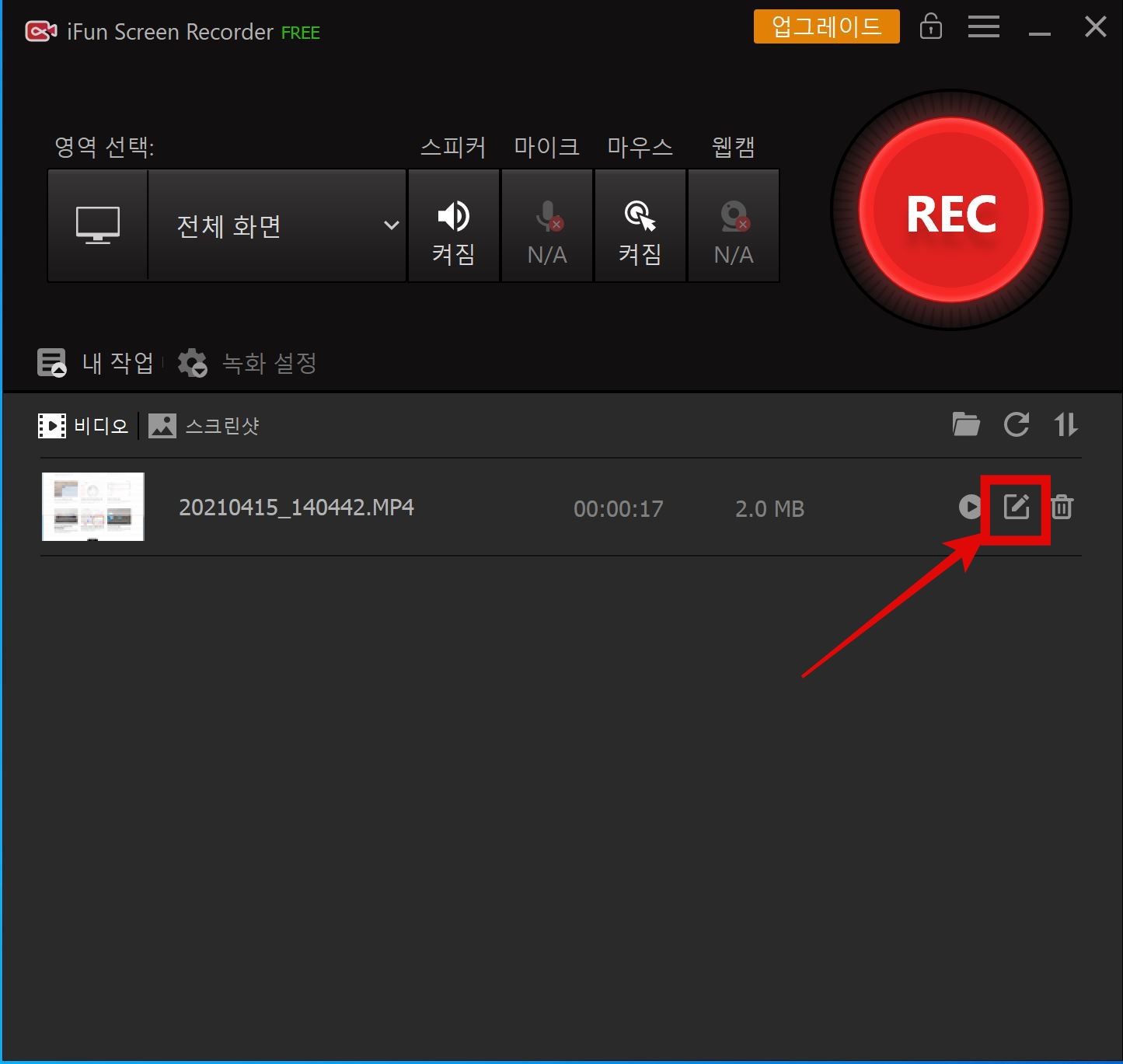
녹화를 종료하면 내 작업 목록에 영상이 추가되는데 편집 아이콘을 클릭해보니,
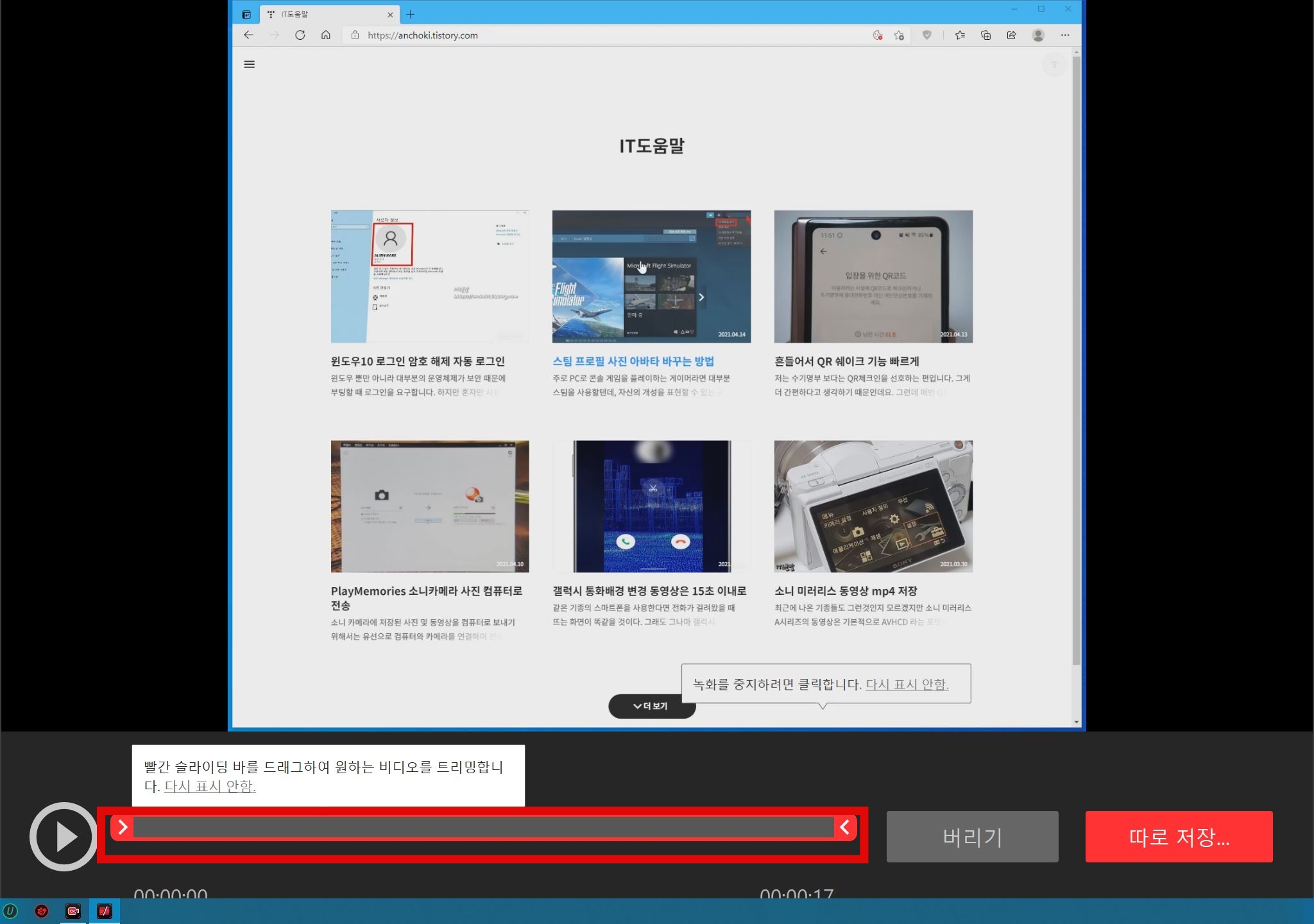
슬라디이 바를 드래그해서 간단하게 비디오 자르기 트리밍을 할 수 있었습니다. 여기서 미리 필요없는 구간을 잘라놓는 것도 괜찮은 방법인 것 같네요.

녹화영역은 다른 녹화 프로그램들과 마찬가지로 모서리를 마우스로 드래그하여 직접 크기를 지정하는 것도 가능합니다.
- F9 : 녹화
- F10 : 일시중지
- F11 : 스크린샷 촬영

만약 웹캠을 사용해서 얼굴을 함께 보여주면서 녹화한다면 설정에서 웹캠 탭을 보면 녹화시 웹캠 오버레이 녹화 옵션을 켜주면 됩니다.



